
时间:2024-04-15 09:33:16作者:来源:人气:我要评论(0)
很多用户都习惯连接无线网络去进行网上冲浪,但是有的win10用户发现自己的无线网络不显示,导致无法正常连接使用,怎么办呢?打开命令提示符窗口,输入netsh winsock reset,回车执行就能重置网络了。然后重启电脑,进入设置面板,找到网络和Internet,点击显示可用网络,之后你就会看到能用的无线网络了。
win10无线网络不显示怎么办:
1、在Windows10系统桌面,右键点击桌面左下角的开始按钮,在弹出的菜单中选择“命令提示符”菜单项。
2、在打开的命令提示符窗口中输入命令netsh winsock reset,然后按下回车键。
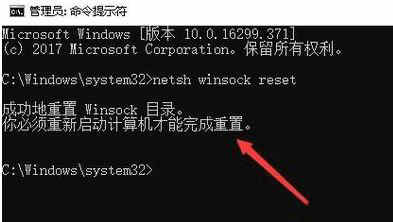
3、这时就会弹出提示,重置winsock目录成功,重新后生效。
4、重新启动计算机后,右键点击开始按钮,在弹出菜单中选择“设置”菜单项。
5、在打开的Windows设置窗口中,点击“网络和Internet”图标。
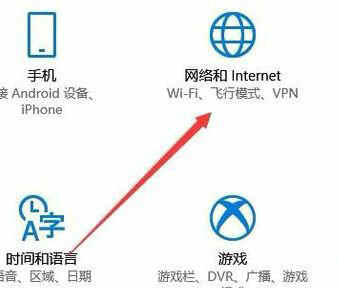
6、在打开的网络状态窗口中,点击右侧的“显示可用网络”快捷链接。
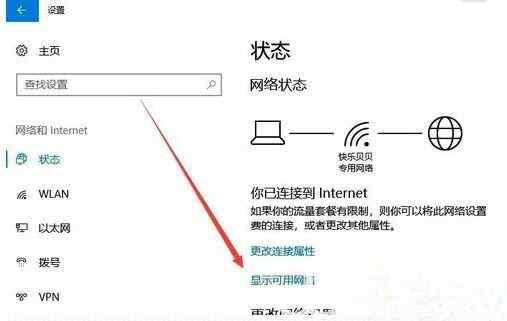
7、这时就会弹出可用网络的窗口,在这里可以看到所有的能够连接的网络了。
相关阅读 win10毛玻璃特效怎么开启 win10毛玻璃特效开启方法介绍 清除Win10 Edge浏览器缓存的方法教程 win10如何创建新桌面 win10创建新桌面方法介绍 win10 explorer无响应导致电脑假死怎么解决 win10局域网看不到自己怎么办 win10局域网看不到自己解决办法 win10怎么扩展卷 win10怎么扩展卷方法介绍 win10如何设置默认软件 win10设置默认软件方法介绍 win10磁贴不显示图标怎么办 win10磁贴不显示图标解决方法 win10电脑f1到f12的功能键怎么关闭 win10如何关闭f1到f12的快捷键 win10蓝牙快捷键怎么设置 win10蓝牙快捷键设置教程
热门文章
 win10双屏独立显示一个玩游戏,一个看视频方法
win10双屏独立显示一个玩游戏,一个看视频方法
 Win10电视直播软件推荐:Hello, TV使用教程技巧
Win10电视直播软件推荐:Hello, TV使用教程技巧
 win10packages文件夹可以删除吗 win10packages文件夹怎么删除
win10packages文件夹可以删除吗 win10packages文件夹怎么删除
 win10怎么设置系统默认编码为utf-8 win10设置系统默认编码为utf-8方法介绍
win10怎么设置系统默认编码为utf-8 win10设置系统默认编码为utf-8方法介绍
最新文章
人气排行